2023-07-28 08:48
C盘怎么清理_C盘清理方法及相关问题解答
C盘就是我们电脑中常用的系统盘,很多用户们在使用电脑的时候都遇到过C盘越来越小的问题,但是又不知道如何清理比较安全,那就快来看看详细教程吧~

【win10清理垃圾的常用方法大全】
C盘怎么清理:1、右键“C盘”,选择“属性”。在弹出的窗口中将下方两项全部勾选,然后点击“磁盘清理”
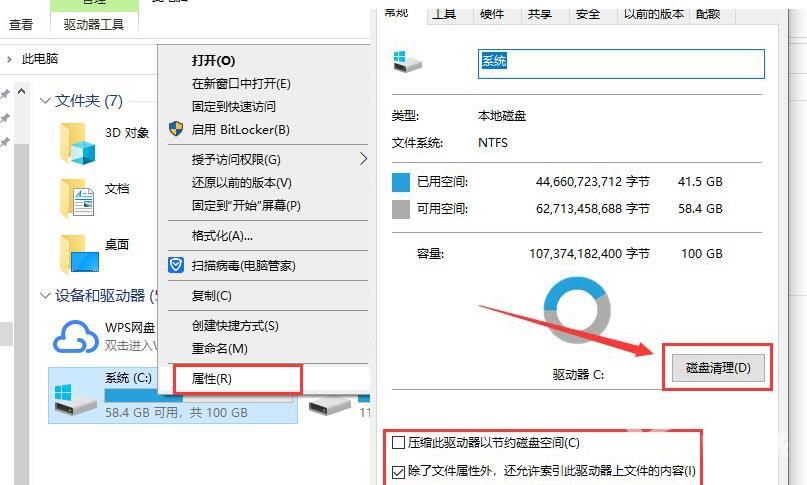
2、在新弹出的窗口中,点击“清理系统文件”。
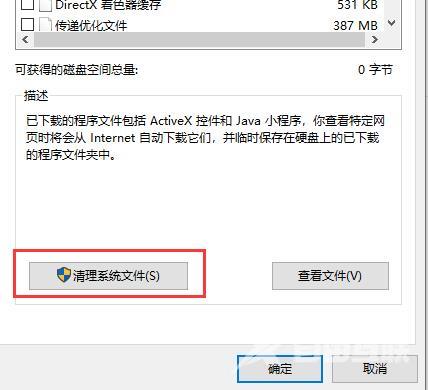
3、扫描完成后,全部“勾选”,然后点击“确定”即可清理。
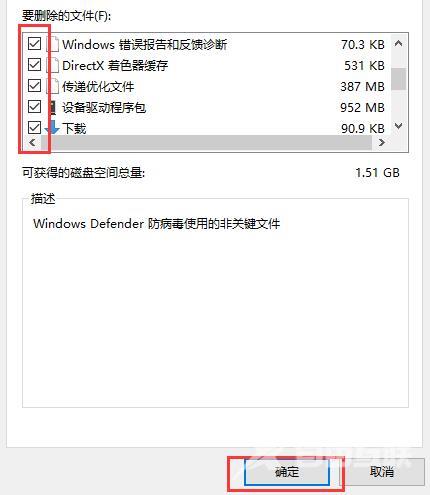
1、系统的临时文件可以删除:【C:WindowsTemp】
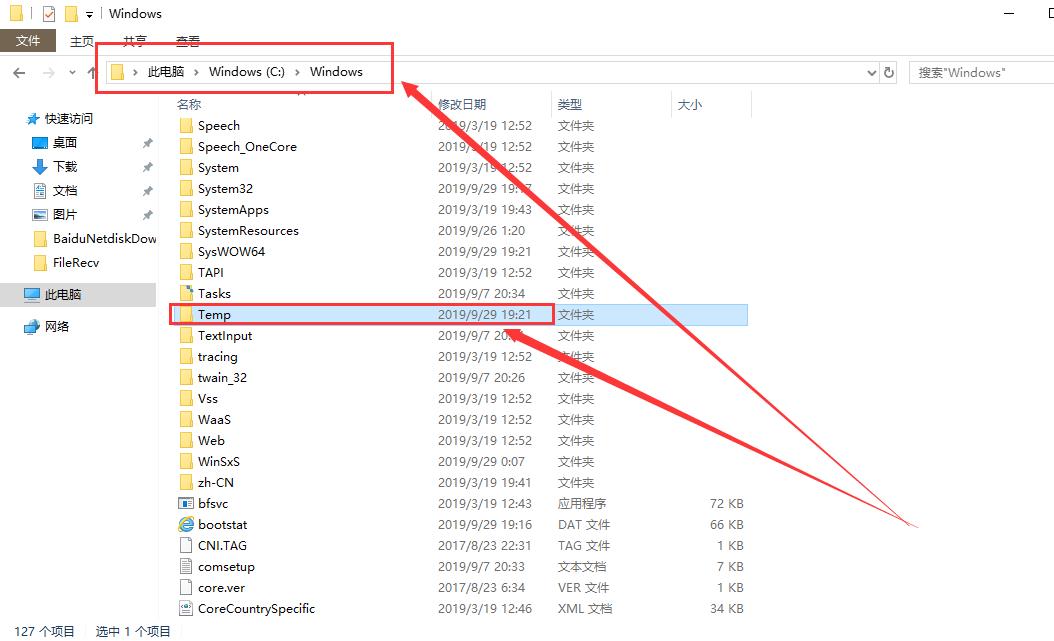
2、系统更新文件有可以删除:【C:WindowsSoftwareDistribution】

3、系统缓存文件可以删除,能够释放大量的内存:【C:WindowsPrefetch】
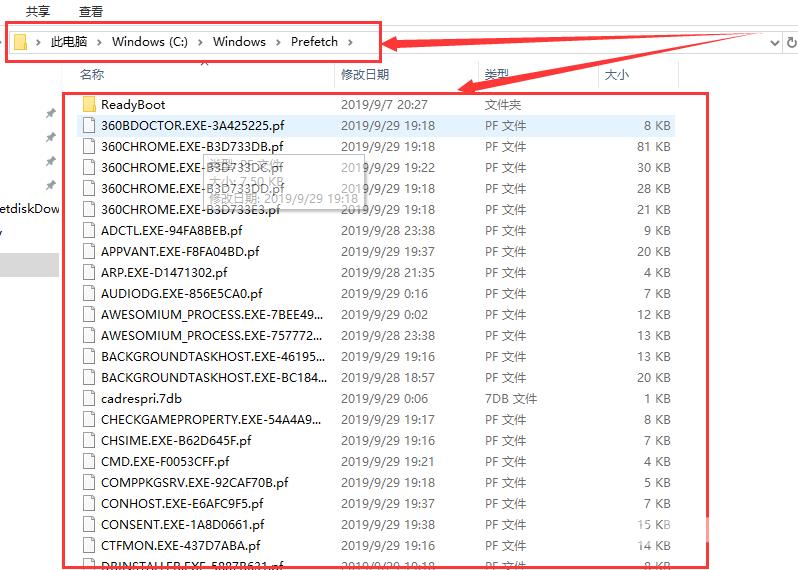
4、QQ和微信的聊天记录,如无必要。也能够删除。
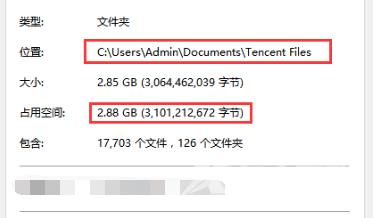
阅读本文的人还阅读:
Win8.1系统每次开机出现pniopcac.exe报错怎么办